人們在數位世界中接觸目標受眾的方法之一是創建值得關注的影片內容。借助像 Vidyard 這樣的影片分享平台,行銷界的人們可以透過製作吸引人觀看的廣告來最大化數位空間,從而大幅增加產品購買量。不僅如此,如果你想在網路上交流,一個更好的方法是說一個發自內心、令人信服的故事。然而,如果你願意 下載維迪亞德視頻 這樣您就可以在航班上觀看它們,這是幫助您解決問題的正確地方。
第 1 部分:為什麼需要 Vidyard 影片下載器?
建立帳戶和訂閱費用是導致用戶迴避使用平台的一些因素。它們僅限於在線流媒體視頻,但無法下載視頻。儘管看起來很有前途,Vidyard 影片下載器可以離線或在線,允許用戶從平台收集影片以供離線使用。某些工具要求用戶註冊帳戶才能在其裝置上儲存影片。
此外,Vidyard Video Downloaders 允許您抓取不同分辨率的視頻,從 720p 和 1080p 到 4K 分辨率,並有多種檔案副檔名可供選擇。因此,在本指南的下一部分中,我們將引導您了解不同的線上和離線解決方案,以幫助您取得 Vidyard 影片。
第 2 部分:3 個免費 Vidyard 下載器在線下載 Vidyard 視頻
1.Savefrom.net
另一個領先的線上影片下載器是 Savefrom.net。如果您需要從 Vidyard 下載熱門電視節目、電影等視頻,甚至令人興奮的視頻,那麼這個工具非常值得信賴,可以幫助您完成工作。 SAvefrom.net 擁有簡潔的介面,讓您的下載體驗變得簡單且要求不高。您只需從 Vidyard 線上複製文件的 URL 並將其貼上到程式的搜尋框中。 Savefrom.net 可以在幾秒鐘內快速抓取鏈接,同時允許用戶設定格式和解析度等輸出參數。
- 優點
- 該工具可以產生高達 4K 的高解析度影片。
- 可以透過 Firefox、Google、Opera 和 Safari 等搜尋引擎存取它。
- 缺點
- 包含太多廣告。

2.保存視頻
您想同時下載數百個 Vidyard 銷售影片範例嗎?當您使用支援批次下載(例如 SaveTheVideo)的下載器時,就可以做到這一點。如果您希望透過互聯網從不同網站獲取視頻,此線上工具是一個免費的解決方案。另一方面,SaveTheVideo 也支援 Vidyard 影片的各種影片格式,如 MP4、WAV、MOV 等。另一方面,如果您想將 Vidyard 視訊轉換為音訊文件,它也可以充當轉換器。
- 優點
- 該工具提供基本的影片編輯功能,例如下載檔案之前的合併和剪切工具。
- 它可以為您的影片下載可用的字幕。
- 缺點
- 它需要網路連線才能存取。
- 下載標準品質的影片檔。

3.Ummy線上影片下載器
您只需簡單的步驟即可使用 Ummy 下載 Vidyard 影片。此線上影片下載器涵蓋了 Vidyard、Dailymotion、Facebook 等線上串流網站的完整列表,確保在您的裝置上保存任何影片的可能性很高。最重要的是,Ummy Online Video Downloader 可以保存音樂影片並使用其視訊音訊轉換器將其轉換為播放清單。最後,您不必擔心輸出模糊,因為這個線上工具可以下載高清、全高清和 4K 解析度的影片。
- 優點
- 支援無限影片下載。
- 它提供了一個音訊轉換器。
- 缺點
- 下載速度為標準速度。

第 3 部分:桌面上 2 個最佳 Vidyard 下載器
1.4K影片下載器
下載 Vidyard 影片的最佳第三方工具之一是 4K 影片下載器。這個強大的解決方案讓您可以直接從 Vidyard 網站抓取您想要保存的整個影片文件,並將其發送到您的離線播放裝置。使用 4K 下載器,您可以貼上要保存的影片的 URL,甚至可以將影片提取到音訊檔案中,以防您需要將視訊檔案轉換為播客。此外,該工具還支援 360 度視頻,將您的觀看體驗提升到一個新的水平。不僅如此,4K 影片下載器還允許您下載 Vidyard 影片的字幕。
- 優點
- 它支援多個線上平台,如 Vidyard、Vimeo、YouTube 等。
- 平台在使用時不會彈出不需要的廣告。
- 缺點
- 保存大而重的影片時,該工具可能會崩潰。

2. 剪輯抓取
您可以嘗試的另一個桌面工具是 Clipgrab。憑藉其技術集成,您可以透過貼上連結或在搜尋欄中搜尋影片標題來下載 Viyard 影片。 ClipGrab 還提供了一個操作方法部分,您可以在其中存取有關如何從 Vidyard 下載影片的教學。此外,其批量下載功能可讓您同時收集多個影片。
- 優點
- 它可以將視訊檔案轉換為MP3、AAC和OGG等音訊格式。
- 它不包含彈出廣告。
- 它支援數千個線上串流網站,例如 Tubechop、Vimeo、Instagram 和 Dailymotion。
- 缺點
- ClipGrab 無法下載直播串流。

獎勵:輕鬆錄製 Vidyard 影片以供離線觀看
雖然影片下載器是下載 Vidyard 影片的好方法,但您可以嘗試的另一種選擇是使用螢幕錄影機來捕捉 Vidyard 影片。當網路不穩定時,一些線上工具可能會崩潰,而試用期結束後,離線工具可能無法免費使用。 AVAide 屏幕錄像 是一款用於記錄電腦螢幕活動的一體化解決方案,包括保存 Vidyard 影片以供離線播放。該工具不僅可以抓取視頻,還可以抓取電腦的系統聲音。
此外,AVAide Screen Recorder還支援視窗錄製,可讓您錄製搜尋引擎中特定視窗或標籤的螢幕。這樣,您仍然可以處理其他計算任務,同時保留該工具來擷取 Vidyard 影片。如果您想使用 AVAide Screen Recorder 保存 Vidyard 個人化視頻,您需要遵循以下步驟。
步驟1啟動螢幕擷取器
打 下載 按鈕將安裝程式儲存到您的裝置上。然後,雙擊以在電腦螢幕上啟動該工具。
第2步設定錄音參數
接下來,啟用 錄像機 選單上的功能並打開 電腦聲音。然後,透過點擊全螢幕或自訂按鈕來確定您的幀速率。

第 3 步錄製 Vidyard 影片
現在,點擊 錄音 按鈕啟動錄製 Vidyard 影片的工具。如果影片播放時間過長,您可以使用 自動停止 AVAide Screen Grabber 的功能是在影片結束後自動停止錄製。

步驟4儲存影片檔案
最後,擊中 停止 按鈕並繼續將文件儲存到您的裝置上。新增檔案名稱並選擇輸出的目標資料夾,然後按一下 保存.
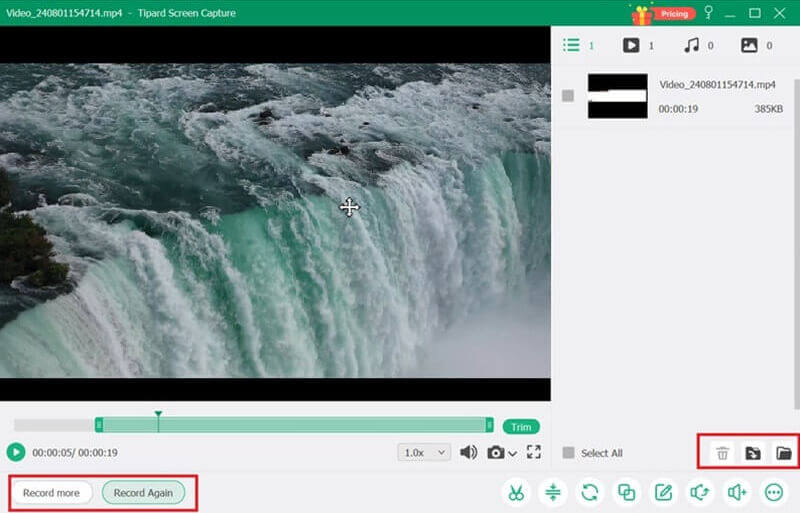
使用正確的工具,您可以獲得 Vidyard 銷售影片範例 或毫不猶豫地從平台獲取其他內容。然而,如果您喜歡以最安全的方式進行此類活動,那麼使用螢幕擷取程式可以防止您收到不需要的廣告並捕獲線上影片下載器可能擁有的下載。
在您的計算機上錄製屏幕、音頻、網絡攝像頭、遊戲、在線會議以及 iPhone/Android 屏幕。
錄製屏幕和視頻
- Mac 上的屏幕錄製
- Windows 上的屏幕錄製
- iPhone上的屏幕錄製
- 在 iPhone 上錄製音頻
- 在沒有 DVR 的情況下錄製電視節目
- iPhone 和 Android 上的屏幕錄製 Snapchat
- 錄製 FaceTime 通話
- 如何使用 VLC 錄屏
- 修復亞馬遜錯誤代碼 1060
- 修復 OBS 窗口捕獲黑色
- 如何將 PowerPoint 製作成視頻 [完整教程]
- 如何製作教程視頻:準備工作和指南
- 如何在 iOS 15 及更高版本上使用聲音進行屏幕錄製
- 如何在 TikTok 上進行屏幕錄製:桌面和移動解決方案
- 如何以 2 種經過驗證的方式在三星屏幕上錄製 [已解決]
- 如何在沒有採集卡的情況下在 PS4 上錄製遊戲玩法
- 如何在 Xbox One 上錄製遊戲玩法 [完整教程]



 安全下載
安全下載


